< 返回上级页面
本页面汇总了 DocFetcher 与 DocFetcher Pro 和 DocFetcher Server 之间的各种细微差异,在这里列出主要是为了完整性。
建索引
跟随 NTFS 连接点和符号链接:DocFetcher 默认不跟随 NTFS 连接点和符号链接,以避免陷入循环文件夹结构。而 DocFetcher Pro 和 DocFetcher Server 会跟随它们,因为它们能够检测和避免循环文件夹结构。
通过拖放重新排序建索引任务:在 DocFetcher Pro 的建索引对话框中,您可以通过拖动选项卡标题来重新排序建索引任务。此功能目前在 DocFetcher Server 中不可用。 Server Not available in DocFetcher Server
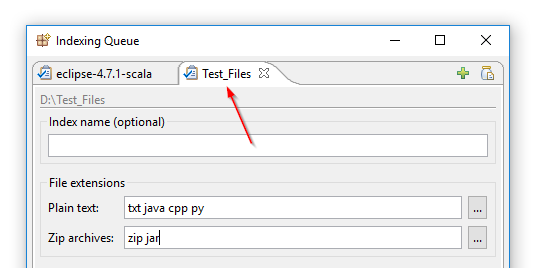
HTML 配对始终开启:在 DocFetcher 的建索引对话框中,有一个复选框"索引 HTML 保存为单个文档"。在 DocFetcher Pro 和 DocFetcher Server 中,这个复选框不存在,HTML 配对始终开启,因为几乎没有理由要关闭它。
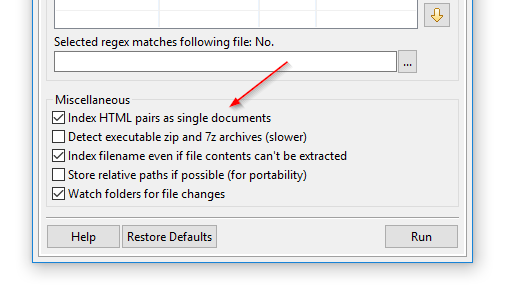
文件扩展名选择器可以查看压缩包内容:在 DocFetcher、DocFetcher Pro 和 DocFetcher Server 的建索引对话框中,点击"纯文本"和"Zip 压缩文件"扩展名字段旁边的"..."按钮会打开文件扩展名选择器对话框,显示系统中可用的文件扩展名。
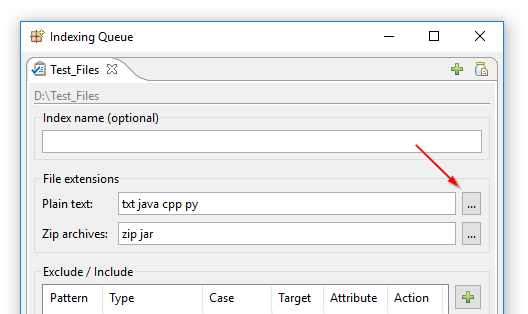
在 DocFetcher 中,这个对话框有一个限制,即无法显示压缩包内的文件扩展名,因为 DocFetcher 无法查看压缩包内容。而在 DocFetcher Pro 和 DocFetcher Server 中,除了 tar 压缩包外的所有压缩包都会被扫描,扫描深度最多为一个压缩包嵌套级别。
这个深度限制意味着只有未压缩的压缩包被扫描,而不扫描压缩包内的压缩包。此外,tar 压缩包被排除在外,因为扫描它们需要解包整个压缩包内容。
更强健的旧 Excel 文件解析:在 DocFetcher Pro 和 DocFetcher Server 中,对于旧版 Excel 2007 之前格式的 Microsoft Excel 文件的处理比 DocFetcher 更加强健(即失败率更低)。
搜索范围面板:索引加载指示器:在 DocFetcher Pro 中,当程序启动时,在索引仍在加载期间,搜索范围面板底部会显示索引加载指示器。当由于索引数量和/或大小导致加载索引花费很长时间时,这非常有用。此功能目前在 DocFetcher Server 中不可用。 Server Not available in DocFetcher Server
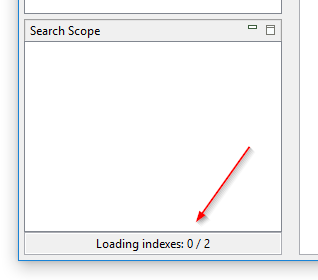
搜索范围面板:显示索引文件:在 DocFetcher Pro 搜索范围面板的上下文菜单中,有一个"显示索引文件"条目。正如条目名称所示,它允许您打开包含与选定索引相关联的索引文件的文件夹。这提供了一种简单的方式来找出索引文件的位置。此功能目前在 DocFetcher Server 中不可用。 Server Not available in DocFetcher Server
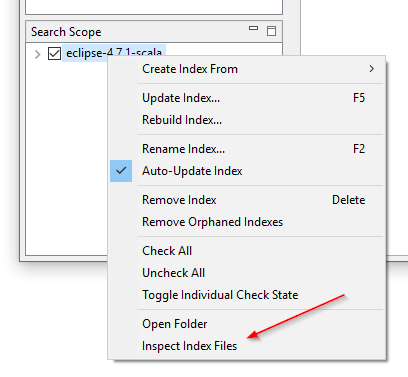
搜索结果
邮件大小包括附件:对于邮件,结果表格中大小列的值不仅包括邮件正文大小,还包括任何附件的大小。
搜索结果过滤
文档类型面板中的"微软 Outlook 邮件"和"未知类型(仅限文件名)"条目:在 DocFetcher Pro 和 DocFetcher Server 的文档类型面板中,添加了两个特殊条目:"微软 Outlook 邮件"和"未知类型(仅限文件名)"。后者包含所有 DocFetcher Pro 和 DocFetcher Server 没有内置支持的文件,因此只能通过文件名搜索,例如 "dll" 文件。
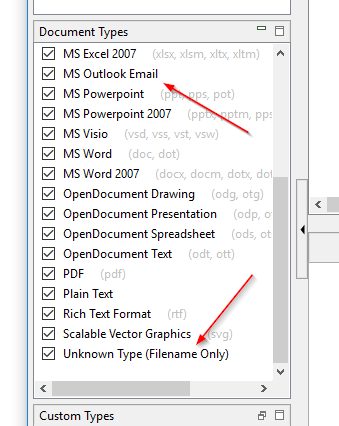
预览
隐藏预览面板有助于防止 GUI 卡顿:在 DocFetcher 中,即使隐藏了预览面板,当您在结果面板中选择文件时,预览仍会在后台加载。因此,当 GUI 因过多内容被加载到预览面板而变得卡顿时,隐藏预览面板并不起作用。而在 DocFetcher Pro 和 DocFetcher Server 中,当预览面板被隐藏时,它会被清空,并且只要保持隐藏状态就会保持空白。因此,隐藏预览面板有助于防止 GUI 卡顿。
用户手册不再在预览面板中显示:与 DocFetcher 不同,DocFetcher Pro 不使用预览面板来显示用户手册,而是打开外部浏览器。原因:在预览面板内阅读手册一直有些不便,但更重要的是,在预览面板中显示手册或任何其他 HTML 内容可能会在某些系统上导致整个程序崩溃。DocFetcher Server 遵循 DocFetcher Pro 的行为,在新浏览器选项卡中显示其用户和管理员文档。
其他
偏好设置对话框的一些变化:与 DocFetcher 相比,DocFetcher Pro 中的偏好设置对话框不再是模态的(它不会阻止对主程序窗口的输入),并且为了与现代 UI 设计保持一致,取消按钮已被移除。DocFetcher Server 的工作方式类似:它在新浏览器选项卡中显示偏好设置对话框。
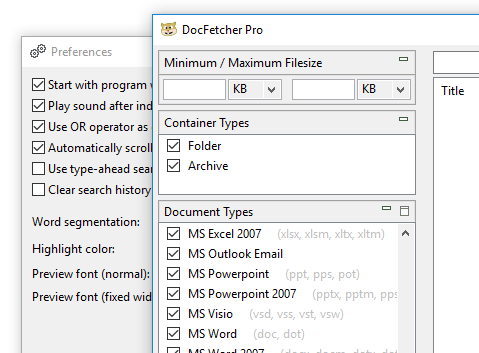
高级设置文件
在从 DocFetcher 转换到 DocFetcher Pro 的过程中,对高级设置文件(名为 program-conf.txt 的文件)做了一些更改,如下所列。DocFetcher Server 使用不同的文件,名为 server-conf.txt。
已移除的条目:
- CheckSingleInstance:运行多个实例可能会导致程序崩溃和/或异常程序行为,因此不再支持
- DryRun:不特别有用,因此已移除
- FixWindowSizes:不特别有用,因此已移除
- SearchBoxMaxWidth:搜索字段现在总是占用所有可用的水平空间,使这个设置已经过时
- TextPreviewEnabled:已过时,因为 DocFetcher Pro 在隐藏预览面板时不会加载任何文件
- PythonApiEnabled:Python API 已被移除
- PythonApiPort:Python API 已被移除
- ReportObsoleteIndexFiles:问题索引文件现在被静默忽略
已添加的条目:
- AllowIndexAutoUpdateToggle:允许在搜索范围面板的上下文菜单中隐藏菜单条目"自动更新索引"
已重命名的条目:
- AllowIndexDeletion → AllowIndexRemoval
- MaxLinesInProgressPanel → MaxLinesInProgressPane
效果略有改变的已重命名条目:
- AppName → AppNamePrefix:由于 DocFetcher Pro 是商业产品,您可以在程序标题 "DocFetcher Pro" 中添加文本,但不能完全替换它
- IgnoreJunctionsAndSymlinks → IgnoreJunctionsAndSymlinksOnWindows:这个设置现在只影响 Windows
